アルーンをもとにトレンドの向きをヒストグラムで表示するMT5インジケーター「Aroon_Horn」
更新日時:
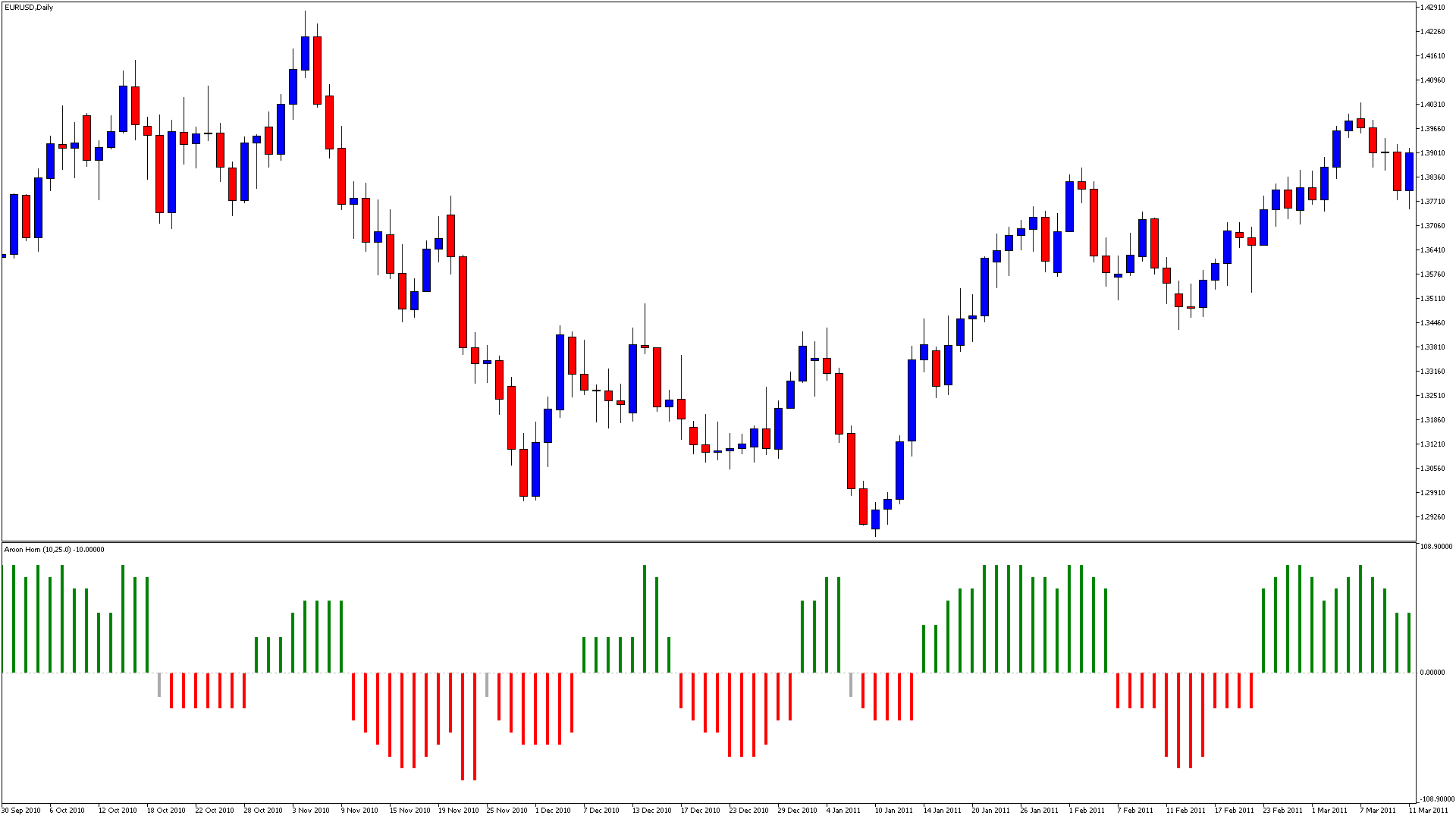
トレンドが発生しているのかどうかの判断に迷った経験はないでしょうか。
「Aroon_Horn」は、トレンドの有無を分析するためのインジケーターで、次のような方に向いています。
トレンドの有無を分析したい方
トレンドの方向を分析したい方
以上のような方のためにこの記事では、「Aroon_Horn」について詳しく解説します。
Aroon_Hornの概要
「Aroon_Horn」は、Aroonをベースにしたインジケーターです。
Aroonは、Aroon upとAroon downという2本のラインで構成されます。
Aroonでは、Aroon upが70以上の場合は上昇トレンド、Aroon downが70以上になった場合には下降トレンドが発生していると判断します。
「Aroon_Horn」は、Aroon upとAroon downの差をもとにしたインジケーターです。
「Aroon_Horn」は以下の方法で算出されます。
Aroon up=(n期間―n期間中の最高値から直近までの足の数)/n期間×100
Aroon down=(n期間―n期間中の最安値から直近までの足の数)/n期間×100
Aroon Horn=10×(Aroon up―Aroon down)/ n期間
上昇トレンドが発生している可能性がある場合は緑、下降トレンドが発生している可能性がある場合は赤のヒストグラムが表示されます。
どちらでもない場合はグレーで表示され、トレンドの有無を判断するための閾値は、パラメーターで調整できます。
トレンドの方向を表示するという点ではAroonと同じですが、「Aroon_Horn」はトレンドの強さを視覚的に確認できるという利点があります。
一方で、トレンドの転換を分析する用途には向いていないので、使用する際は注意しましょう。
Aroon_Hornを表示する方法
まずはインジケーターを入手しましょう。下記リンクからダウンロードして下さい。
Aroon_Hornのダウンロード先は以下となります。
※幣サイトではなく別サイトへのリンクが開きます。
MT5のインジケーター追加(インストール)の手順を説明ページを作ってみました。追加(インストール)手順が分からないという方はご参考下さい。
Aroon_Hornのパラメーター解説
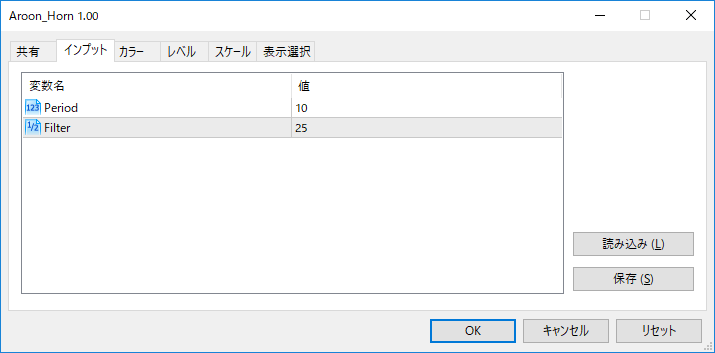
インジケーター挿入時または表示済みのインジケーターを右クリックで表示されるウィンドウの「パラメーターの入力」から設定できます。
| 入力項目 | 入力内容 |
Period |
算出期間 初期値:10 Aroon_Hornを算出する期間を設定します。 |
Filter |
トレンドを判定する閾値 初期値:25.0 ヒストグラムの色が変化する水準を設定します。 |
「Period」は、「Aroon_Horn」の算出期間を設定するための項目です。
期間を短く設定すると短期的な値動きが反映され、長く設定すると長期的な値動きが反映されます。
「Filter」は、フィルタの感度を設定するための項目です。
「Aroon_Horn」の値が「Filter」を下回っている場合、グレーのヒストグラムが表示されます。
まとめ
「Aroon_Horn」について解説してきましたが、ポイントをまとめると以下のようになります。
上昇トレンドが存在している可能性がある場合は緑色のヒストグラムを表示する。
下降トレンドが存在している可能性がある場合は赤色のヒストグラムを表示する。
トレンドが存在しない場合はグレーのヒストグラムを表示する。
「Aroon_Horn」は直近の相場に、トレンドが存在するかどうかを分析したい方に向いているインジケーターです。
他のトレンド系のインジケーターと同様に、レンジ相場内ではダマしが多くなるので注意しましょう。

